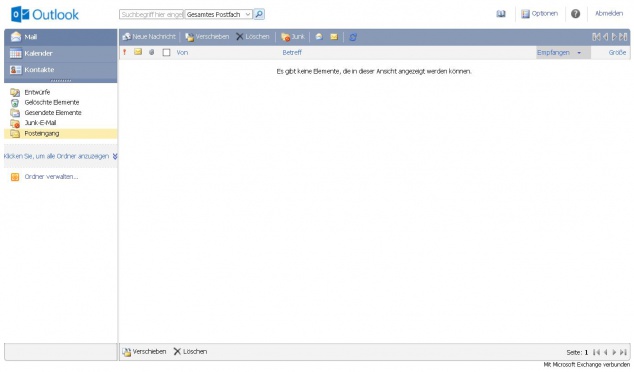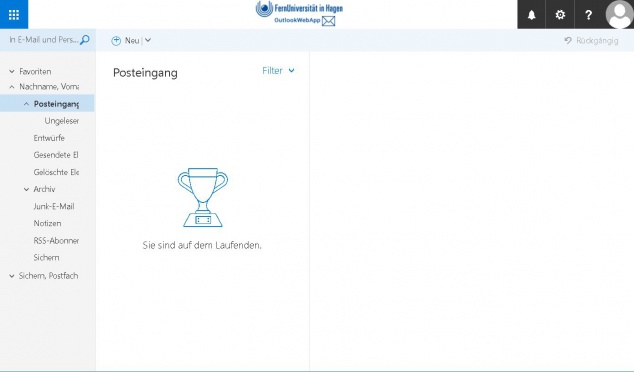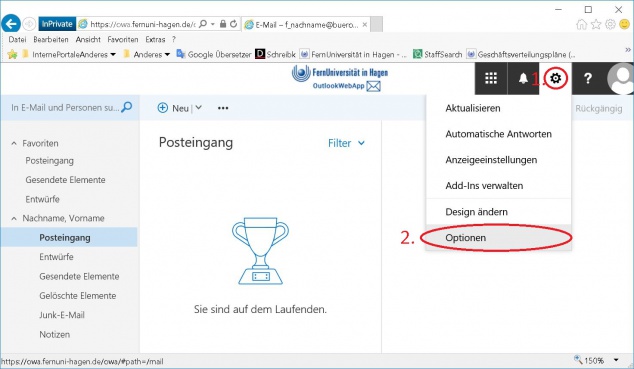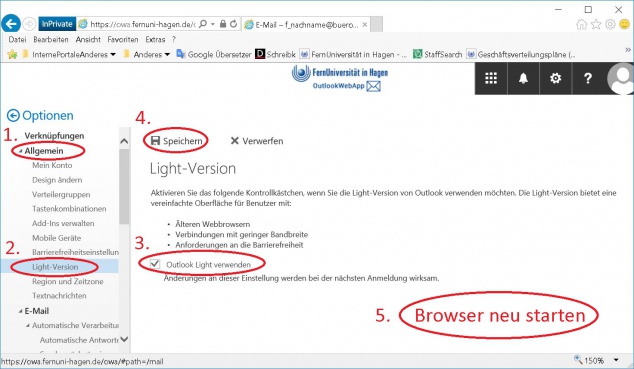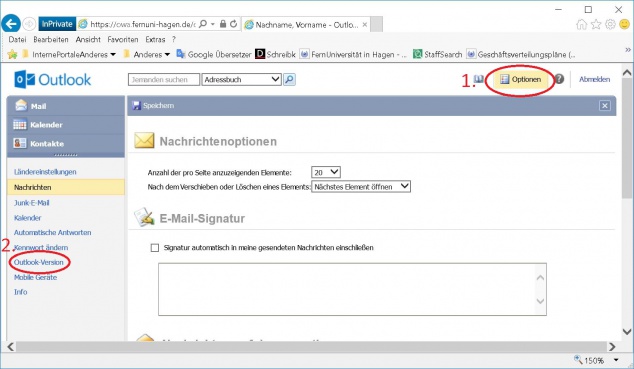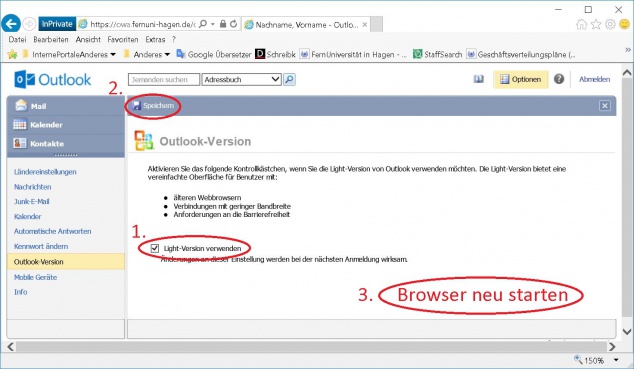Outlook Web App (OWA) alternative Ansicht Light: Unterschied zwischen den Versionen
Die Seite wurde neu angelegt: „= Beschreibung = Der Artikel beschreibt wie Sie Ihre Sicht auf die sogenannte "Light"-Ansicht umstellen können. = Zielgruppe = Der Artikel richtet sich an all…“ |
Keine Bearbeitungszusammenfassung |
||
| Zeile 13: | Zeile 13: | ||
Bild: OWA.2016.Light.Posteingang.jpg | Das Bild zeigt den Posteingang in Outlook Web App (OWA) Light. | Bild: OWA.2016.Light.Posteingang.jpg | Das Bild zeigt den Posteingang in Outlook Web App (OWA) Light. | ||
Bild: OWA.2016.Posteingang.jpg | Das Bild zeigt den Posteingang in Outlook Web App (OWA). | Bild: OWA.2016.Posteingang.jpg | Das Bild zeigt den Posteingang in Outlook Web App (OWA). | ||
</gallery> | </gallery> | ||
== Anleitung == | == Anleitung == | ||
Version vom 12. November 2018, 13:21 Uhr
Beschreibung
Der Artikel beschreibt wie Sie Ihre Sicht auf die sogenannte "Light"-Ansicht umstellen können.
Zielgruppe
Der Artikel richtet sich an alle Personen, welche Outlook Web App (OWA) nutzen.
Allgemeine Informationen
Sie können die Ansicht jederzeit ändern. Das verändern der Ansicht hat keine Auswirkungen auf Ihre Elemente in Outlook und Sie können die Ansicht auch wieder zurück andern.
- Outlook Web App (OWA) bietet in der Light-Ansicht nicht den vollen Funktionsumfang des "normalem" Outlook Web App (OWA) an.
Zugriff / Aufruf
siehe Outlook Web App (OWA)
Vorschau
In der nachfolgenden Bildergalerie können Sie die Bilder durch anklicken vergrößern um die Ansichten vorher zu sehen.
-
Das Bild zeigt den Posteingang in Outlook Web App (OWA) Light.
-
Das Bild zeigt den Posteingang in Outlook Web App (OWA).
Anleitung
Von Normal auf Light
Gehen Sie bitte die Schritte durch die in der Bildergalerie gezeigt werden. Soweit nicht anders beschrieben handelt es sich bei den durchgeführten Aktionen um einen einfachen Linksklick.
-
(1) Klicken Sie im oberen rechten Bereich auf das Zahnrad (2) Im sich öffnenden Kontextmenü klicken Sie auf Optionen
-
(1) Klicken Sie im oberen linken Bereich auf Allgemein (2) Im sich öffnenden Kontextmenü klicken Sie auf Light-Version (3) Klicken sie auf die Checkbox beim Text "Outlook Light verwenden" (4) Klicken sie auf Speichern (5) Schließen Sie alle Fenster Ihres Browsers und Starten Sie diesen erneut.
Von Light auf Normal
Gehen Sie bitte die Schritte durch die in der Bildergalerie gezeigt werden. Soweit nicht anders beschrieben handelt es sich bei den durchgeführten Aktionen um einen einfachen Linksklick.
-
(1) Klicken Sie im oberen rechten Bereich auf Optionen (2) Im linken Bereich klicken Sie auf Outlook-Versionen
-
(1) Klicken Sie im mittleren Bereich auf die Checkbox beim Text "Light-Version verwenden" (2) Klicken sie auf Speichern (3) Schließen Sie alle Fenster Ihres Browsers und Starten Sie diesen erneut.